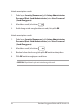User’s Manual
Table Of Contents
- Tentang panduan pengguna ini
- Bab 1: Konfigurasi Perangkat Keras
- Bab 2: Menggunakan PC Notebook
- Bab 3: Bekerja dengan Windows® 10
- Bab 4:
- Pengujian Otomatis Pengaktifan Daya (POST)
- Tips dan Tanya Jawab
- Lampiran
- Kesesuaian Modem Internal
- Ikhtisar
- Deklarasi Kompatibilitas Jaringan
- Peralatan Nonsuara
- Pernyataan FCC (Federal Communications Commission)
- Pernyataan Peringatan Pemaparan RF (Frekuensi Radio) FCC
- Saluran Operasi Nirkabel untuk Domain Berbeda
- Catatan Keselamatan UL
- Persyaratan Keamanan Daya
- Informasi tentang TV Tuner
- Pemberitahuan REACH
- Informasi tentang Produk Macrovision Corporation
- Mencegah Kerusakan Pendengaran
- Peringatan tentang Lithium di Nordik (untuk baterai lithium-ion)
- Persetujuan CTR 21 (untuk PC Notebook dengan Modem terintegrasi)
- Produk yang memenuhi persyaratan ENERGY STAR
- Kesesuaian dan Deklarasi Terhadap Peraturan Lingkungan Hidup Global
- Daur Ulang ASUS/Layanan Ambil Kembali
- Informasi Lapisan
- Pernyataan Kesesuaian UE yang Disederhanakan
- Kesesuaian Modem Internal
Panduan Pengguna Elektronik PC Notebook
69
• Advancedstartup(Pengaktifanlanjutan)- Menggunakan
pilihan ini membuat Anda dapat menjalankan opsi pemulihan
lanjutan lain di PC Notebook, misalnya:
- Menggunakan drive USB, sambungan jaringan, atau DVD
pemulihan Windows untuk mengaktifkan PC Notebook.
- Menggunakan Troubleshoot (Mengatasi masalah) untuk
mengaktifkan salah satu opsi pemulihan lanjutan berikut:
System Restore (Pengembalian Sistem), System Image
Recovery (Pemulihan Gambar Sistem), Startup Repair
(Perbaikan Pengaktifan), Command Prompt (Permintaan
Perintah), UEFI Firmware Settings (Pengaturan Firmware
UEFI), Startup Settings (Pengaturan Pengaktifan).
Menjalankan pilihan pemulihan
Jalankan langkah berikut jika Anda ingin mengakses dan menggunakan
opsi pemulihan yang tersedia untuk PC Notebook.
1. Buka Settings (Pengaturan), lalu pilih Update and Security
(Pembaruan dan Keamanan).